Hướng dẫn cách thiết lập Excel cho sổ nhật ký chung của kế toán
Trong bài viết này, Gitiho sẽ hướng dẫn các bạn 3 thiết lập Excel cho sổ nhật ký chung của kế toán bao gồm: thiết lập tham chiếu tự động thông tin đối tác, thiết lập công thức lọc dòng dữ liệu, thiết lập công thức đếm số dòng trong cùng một bút toán. Hãy tải file mẫu sổ nhật ký chung ở nút "Tài liệu đính kèm" ngay đầu bài viết rồi chúng ta cùng thực hành nhé.
3 thiết lập Excel cho sổ nhật ký chung của kế toán
Thiết lập tham chiếu tự động thông tin đối tác
Thiết lập Excel để tham chiếu tự động thông tin đối tác vào sổ nhật ký chung là để bạn có thể tận dụng thông tin này cho các sổ sách khác như phiếu thu, phiếu chi hay sổ công nợ. Khi phát sinh một nghiệp vụ, nếu có thông tin đối tác mới thì các bạn sẽ hạch toán và kê khai thông tin đó vào phần danh mục đối tác. Chúng mình đã từng hướng dẫn các bạn cách lập và quản lý danh mục đối tác trong bài viết trước rồi nhé.
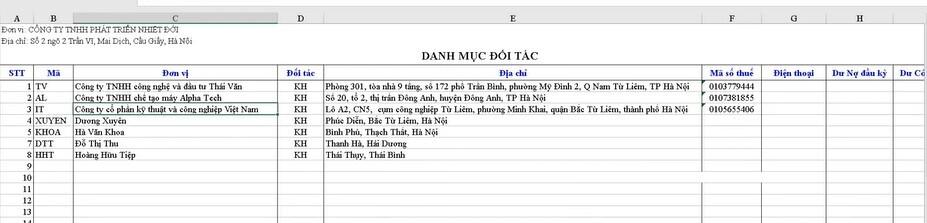
Sau đó khi làm sổ sách kế toán khác như sổ nhật ký chung chẳng hạn thì bạn tham chiếu thông tin từ danh mục đối tác sang.
Ví dụ: Khi các bạn định khoản xong một mục trong sổ nhật ký chung thì chúng ta sẽ có các phần thông tin đối tác cần điền như sau:

Trong đó, mục đối tác các bạn điền chữ viết tắt để phân biệt xem đây là người trong nội bộ, nhà cung cấp hay khách hàng. Ở đây chúng mình điền NB có nghĩa là đang hạch toán cho đối tượng là người trong nội bộ doanh nghiệp. Nhà cung cấp thì các bạn ký hiệu là NCC; khách hàng thì ký hiệu là KH. Với mục mã, các bạn có thể điền theo tên viết không dấu của cá nhân hoặc tổ chức.
Với mục tên, các bạn sẽ tham chiếu thông tin từ bảng danh mục đối tác sang bằng hàm VLOOKUP.
Công thức là: =VLOOKUP(mã tham chiếu, vùng cần lấy dữ liệu)
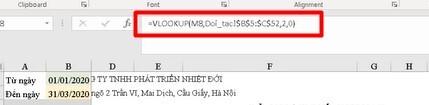
Khi quét chuột để chọn vùng cần lấy dữ liệu xong, các bạn bấm F4 để cố định vùng tìm kiếm. Có một số máy cần bấm Fn + F4 nhé. Sau đó bạn bấm Enter thì có được thông tin như sau:

Tuy nhiên, có một vấn đề là khi bạn áp dụng công thức này cho các dòng dưới thì xảy ra lỗi #N/A trong Excel. Lỗi này thường xảy ra khi bạn sử dụng hàm tham chiếu vào vùng vừa có dữ liệu vừa có dòng trống. Các giải quyết là các bạn kết hợp thêm hàm IF để lọc dòng trống ra nhé.
Công thức hàm là: IF(mã tham chiếu, "", "", VLOOKUP(mã tham chiếu, vùng cần lấy dữ liệu)
Sau khi thực hiện công thức này thì bạn chỉ cần nhập đúng mã là thông tin khách hàng, đối tác sẽ tự hiển thị ở mục tên.

Các mục địa chỉ, mã số thuế các bạn cũng dùng hàm IF kết hợp hàm VLOOKUP để tham chiếu thông tin nhé:

Cột số phiếu thì tùy vào loại phiếu mà các bạn sẽ điền chữ viết tắt để nhận diện. Ví dụ: Phiếu thu thì bạn điền là PT, phiếu chi thì bạn điền là PC. Có thể bổ sung thêm các phần thông tin phía sau để phân biệt các loại phiếu với nhau.
Xem thêm: Hướng dẫn làm sổ kế toán chi tiết thanh toán với khách hàng trong Excel
Thiết lập công thức đếm số dòng trong cùng bút toán
Trong file mẫu sổ nhật ký chung mà chúng mình gửi cho các bạn trong bài viết này có một cột là Số dòng. Đây không phải là tiêu thức bắt buộc của sổ nhật ký chung. Tuy nhiên bạn vẫn nên dùng nó vì có liên quan đến việc lập phiếu thu, phiếu chi.
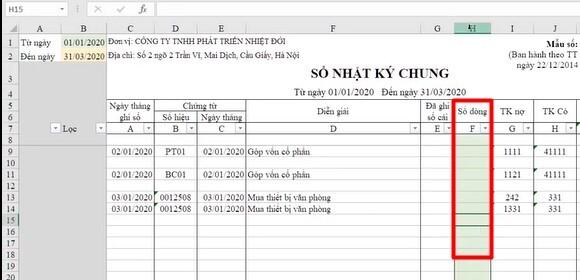
Ví dụ: Bạn có 2 khoản đã hạch toán vào sổ là chi để mua thiết bị văn phòng. Nếu bạn không đếm số dòng, khi gặp các nghiệp vụ phát sinh từ 2 dòng trở lên thì đến lúc xuất ra sẽ thành 2 phiếu. Nếu bạn đã lập công thức Excel để đếm số dòng thì các khỏa này sẽ được cộng tổng lại và chỉ xuất ra trên 1 phiếu.

Để bắt đầu đếm số dòng trong sổ nhật ký chung, trước hết các bạn cần có điều kiện đếm. Ở đây chúng mình sẽ đếm theo số hiệu chứng từ ở cột D của trang Excel. Các bạn dùng hàm IF kết hợp hàm COUNTIF với công thức sau:
=IF(D8="","",COUNTIF(D8:D8),D8))
Một số lưu ý trong công thức này:
- D8:D8 là vùng chứa dữ liệu
- Bạn cần cố định vùng chứa dữ liệu để có thể áp dụng công thức cho cả các hàng sau. Chỉ cần đưa con trỏ chuột lên trước chỡ D8 rồi bấm F4 hoặc Fn + F4 tùy máy.
Công thức chính xác sẽ giống như hình dưới đây:
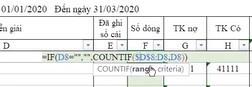
Sau khi nhập xong công thức các bạn bấm Enter. Tiếp theo các bạn chọn vùng muốn copy công thức rồi bấm Ctrl + D thì chúng ta sẽ được kết quả như thế này:
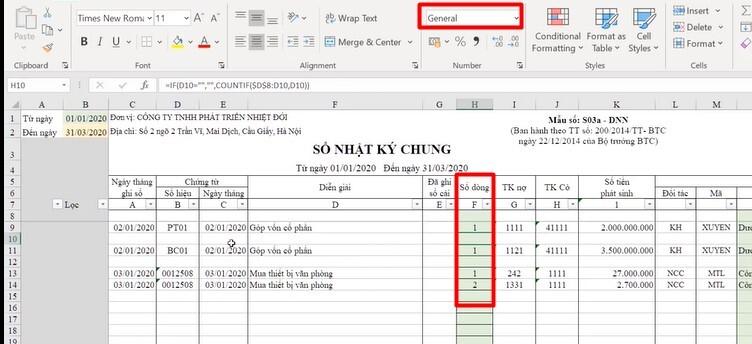
Xem thêm: Hướng dẫn cách làm sổ kế toán chi tiết vật tư, sản phẩm, hàng hoá trên Excel
Thiết lập công thức lọc dòng dữ liệu
Còn một thiết lập Excel khác mà bạn cần thực hiện trong sổ nhật ký chung là tạo ra bộ lọ dòng dữ liệu để bạn có thể loại bỏ các dòng trống khi cần. Chúng ta sẽ tạo nó nằm bên ngoài bảng như thế này nhé:

Chúng ta sẽ sử dụng hàm IF với điều kiện là nếu dòng đó có dữ liệu thì ở cột bộ lọc sẽ hiện chữ x, còn nếu không có dữ liệu thì sẽ bỏ trống. Ở đây chúng mình đang đặt công thức là dòng có dữ liệu và dòng nằm ngay bên trên nó sẽ được đánh dấu x. Công thức hàm là:
=IF(AND(C9="",C8<>""),"x",IF(C9<>"","x",""))
Sau đó bạn copy công thức xuống các dòng dưới thì sẽ được kết như thế này:
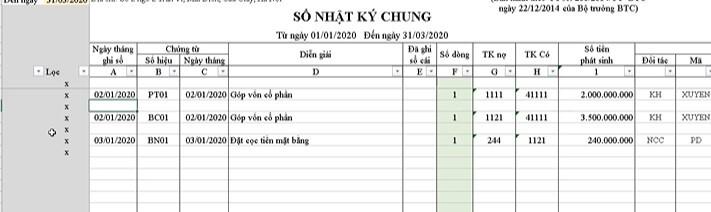
Như vậy đến lúc cần lọc dữ liệu bạn chỉ cần bấm vào mũi tên chỉ xuống, tích vào ô có chữ "x" còn bỏ tích ở các ô khác. Khi đó chúng ta sẽ tìm được dòng có dữ liệu.
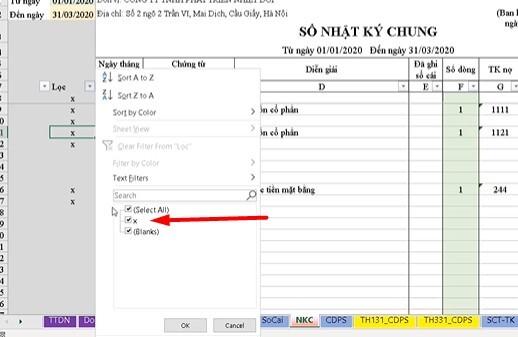
Xem thêm: Cách hạch toán quỹ, chứng từ thu tiền, hạch toán chi tiền kế toán quỹ
Kết luận
Với 3 cách thiết lập Excel được hướng dẫn phía trên bạn có thể điền thông tin vào sổ nhật ký chung của kế toán nhanh hơn để nâng cao hiệu quả công việc. Hãy theo dõi Gitiho thường xuyên để cập nhật những kiến thức hay về kế toán các bạn nhé.
Nếu bạn muốn được học toàn bộ kiến thức và kỹ năng cần thiết để trở thành kế toán tổng hợp giỏi thì hãy tham gia khóa học dưới đây:
Kế toán tổng hợp từ A-Z: Ai cũng có thể trở thành kế toán tổng hợp sau 14 giờ
Khóa học bao gồm các bài giảng chi tiết từ cơ bản đến nâng cao về những điều cần biết để xử lý tốt công việc của kế toán tổng hợp. Hoàn thành khóa học, bạn có thể tự tin xử lý các đầu việc của nghề kế toán một cách nhanh chóng và chính xác. Chúc các bạn thành công!
Tài liệu kèm theo bài viết
Khóa học phù hợp với bất kỳ ai đang muốn tìm hiểu lại Excel từ con số 0. Giáo án được Gitiho cùng giảng viên thiết kế phù hợp với công việc thực tế tại doanh nghiệp, bài tập thực hành xuyên suốt khóa kèm đáp án và hướng dẫn giải chi tiết. Tham khảo ngay bên dưới!
Giấy chứng nhận Đăng ký doanh nghiệp số: 0109077145, cấp bởi Sở kế hoạch và đầu tư TP. Hà Nội
Giấy phép mạng xã hội số: 588, cấp bởi Bộ thông tin và truyền thông







